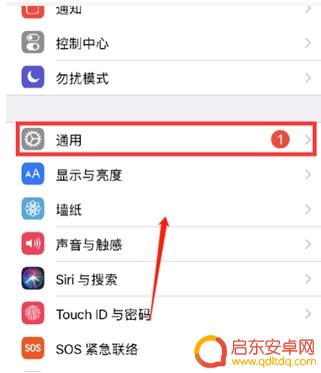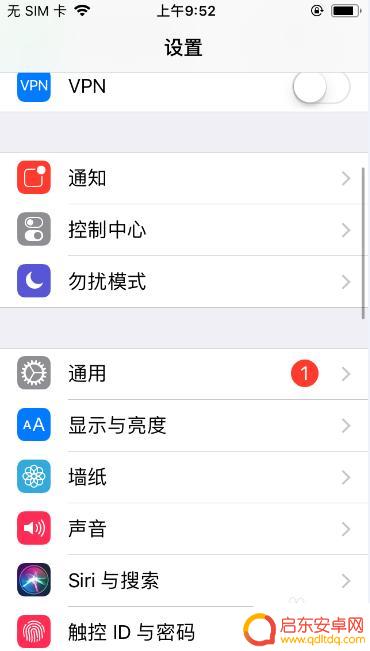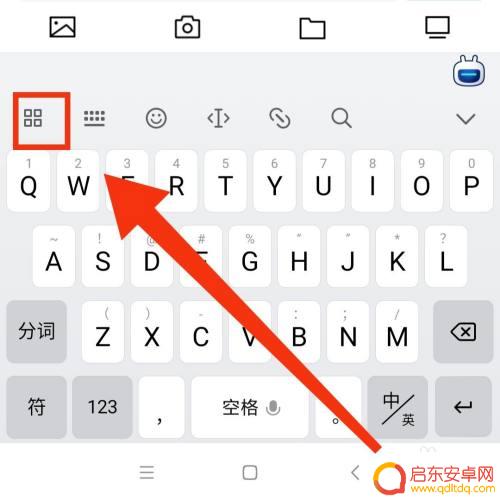苹果手机的手写功能怎么设置键盘 iPhone12手写键盘怎么设置
苹果手机的手写功能一直备受用户关注,而iPhone12更是推出了全新的手写键盘设置,用户可以通过简单的操作,在设置中将手写键盘开启,从而实现在iPhone12上进行手写输入的功能。这一新功能不仅提升了用户的输入体验,更加方便了用户在手机上进行文字输入。通过设置手写键盘,用户可以在iPhone12上更加便捷地进行文字输入,为用户带来更加便捷的使用体验。
iPhone12手写键盘怎么设置
iPhone12手机当然可以设置手写键盘,以下是详细设置步骤:
1、在手机设置菜单中点击【通用】。
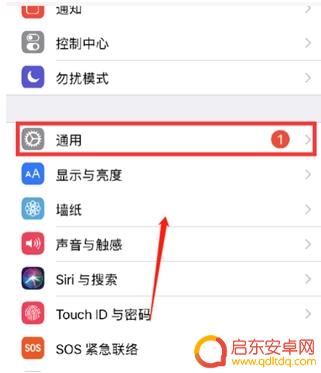
2、进入键盘页面,点击【键盘】。
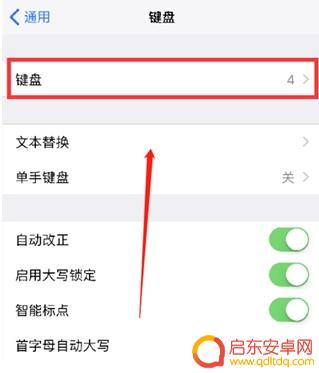
3、点击【添加新键盘】,选择【中文(简体)】,勾选【手写】后点击【完成】。
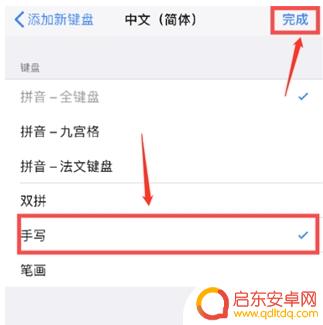
4、使用时点击键盘左下方地球图标。
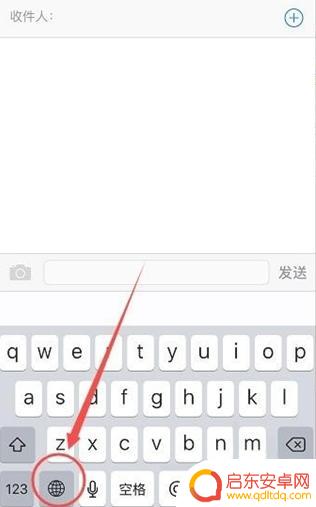
5、点击【简体手写】即可。
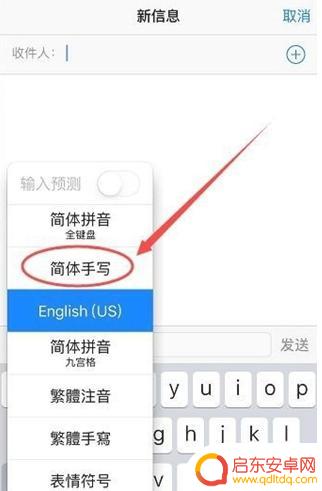
以上就是苹果手机的手写功能怎么设置键盘的全部内容,有遇到这种情况的用户可以按照小编的方法来进行解决,希望能够帮助到大家。
相关教程
-
怎么设置手机键手写 iPhone12手写键盘如何设置
随着智能手机的发展,键盘输入方式也变得多样化,iPhone 12作为苹果最新一代手机,除了普通的虚拟键盘输入外,还支持手写输入。如何设置iPhone 12的手写键盘呢?设置方法...
-
怎么设置手机手写键盘输入 iPhone12手写键盘怎么设置
随着科技的迅猛发展,手机已经成为了我们生活中必不可少的一部分,而iPhone12作为苹果公司的最新旗舰手机,其功能和性能更是备受瞩目。除了众多的亮点,iPhone12还引入了手...
-
iphone键盘设置怎么添加手写输入 iPhone手写键盘设置教程
iPhone手写键盘设置是iPhone手机上的一个非常实用的功能,可以让用户在输入文字时更加便捷和高效,通过添加手写输入功能,用户可以直接在屏幕上手写输入文字,避免了繁琐的打字...
-
手机如何设置中文手写板 iPhone12手写键盘怎么设置
手机已经成为人们生活中不可或缺的一部分,而随着移动技术的不断发展,手机的功能也越来越强大,其中中文手写板是许多用户非常关注的一个功能。而随着iPhone12的推出,iPhone...
-
手机键盘怎么设置手写苹果 iPhone手写键盘设置教程
随着科技的不断发展,手机键盘的设计也变得越来越多样化,对于苹果iPhone用户来说,手写键盘的设置可能是一个很实用的功能。通过手写输入,用户可以更方便地输入文字,尤其适用于一些...
-
手机怎么设置手写颜色 修改手机键盘手写颜色步骤
在现如今的智能手机时代,手机键盘手写功能已经成为许多人的常用工具之一,有时候我们可能希望个性化一下手机键盘的手写颜色,让它更符合自己的喜好和风格。究竟如何设置手机键盘的手写颜色...
-
手机access怎么使用 手机怎么使用access
随着科技的不断发展,手机已经成为我们日常生活中必不可少的一部分,而手机access作为一种便捷的工具,更是受到了越来越多人的青睐。手机access怎么使用呢?如何让我们的手机更...
-
手机如何接上蓝牙耳机 蓝牙耳机与手机配对步骤
随着技术的不断升级,蓝牙耳机已经成为了我们生活中不可或缺的配件之一,对于初次使用蓝牙耳机的人来说,如何将蓝牙耳机与手机配对成了一个让人头疼的问题。事实上只要按照简单的步骤进行操...
-
华为手机小灯泡怎么关闭 华为手机桌面滑动时的灯泡怎么关掉
华为手机的小灯泡功能是一项非常实用的功能,它可以在我们使用手机时提供方便,在一些场景下,比如我们在晚上使用手机时,小灯泡可能会对我们的视觉造成一定的干扰。如何关闭华为手机的小灯...
-
苹果手机微信按住怎么设置 苹果手机微信语音话没说完就发出怎么办
在使用苹果手机微信时,有时候我们可能会遇到一些问题,比如在语音聊天时话没说完就不小心发出去了,这时候该怎么办呢?苹果手机微信提供了很方便的设置功能,可以帮助我们解决这个问题,下...